Error "La impresora requiere atención" | Soluciones
Una impresora rara vez muestra el mensaje de error "La impresora requiere atención" en el escaneo del sistema. Este problema puede deberse a cualquier problema de la impresora que la computadora no puede resolver. Por lo tanto, debes ocuparte de las cosas por tu cuenta y resolver el problema manualmente. Si también ves este mensaje de error y te preguntas cuál es el ajuste perfecto para tu caso, revisa estas correcciones.
Este error puede deberse a una variedad de causas que usualmente están ligadas a problemas de configuración del dispositivo o que la impresora tiene problemas físicamente. Para cada una de las razones que pueden causar el problema, hay un método que puedes probar para solucionarlo.
Método 1: Reinicia el servicio de cola de impresión
Una de las cosas que puedes intentar es reiniciar el servicio de cola de impresión. Esto puede ayudarte a solucionar el error la impresora requiere atención.
- Paso 1. Primero, busca "Servicios" en el cuadro de búsqueda.
- Paso 2. Luego, presiona Enter para acceder a la utilidad Servicios.
- Paso 3. Ahora, haz clic con el botón derecho en el servicio "Print spooler" y haz clic en "Reiniciar" para reiniciar el servicio.
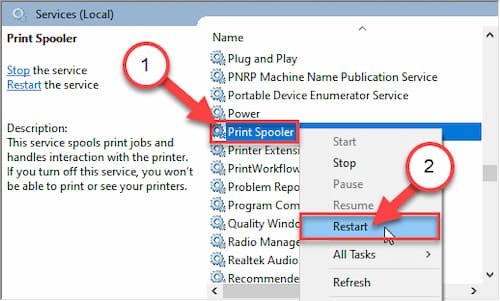
Una vez que hayas reiniciado el servicio, cierra la ventana Servicios. Intenta imprimir nuevamente y verifica el estado del problema.
Métodos 2: Verifica las conexiones de la impresora
Existe un proceso llamado "Restablecimiento completo" que resuelve la mayoría de los problemas relacionados con el error “la impresora requiere atención”. Para hacerlo sigue estos pasos:
Mira También Los 6 Mejores Programas Para Descargar Apps Gratis
Los 6 Mejores Programas Para Descargar Apps Gratis- Paso 1. Primero, enciende tu impresora.
- Paso 2. Una vez que la impresora se enciende, simplemente saca los cartuchos de tinta.
- Paso 3. Después de eso, apaga la impresora presionando el interruptor de encendido.
- Paso 4. Luego, desconecta los cables de la impresora de tu sistema.
- Paso 5. A continuación, apaga tu sistema.
- Paso 6. Por último, apaga el enrutador WiFi (si está conectando la impresora). Espera un minuto.
- Paso 7. Una vez que hayas esperado un minuto, enciende la impresora.
- Paso 8. Vuelve a colocar el cartucho en tu impresora.
- Paso 9. Ahora es el momento de encender tu computadora.
- Paso 10. Posteriormente, enciende el enrutador WiFi para completar el proceso.
- Paso 11. Intenta imprimir cualquier documento con la impresora. Comprueba si esto resuelve tu problema.
Método 3: Agrega tu impresora usando la dirección IP
A veces, la dirección IP o el controlador que usa tu impresora pueden dañarse y causar el error “la impresora requiere atención”.
- Paso 1. Presiona la tecla de Windows + E juntas.
- Paso 2. Ve a "Red" en el lado izquierdo.
- Paso 3. Luego, haz doble clic en la impresora para acceder a tu interfaz web.
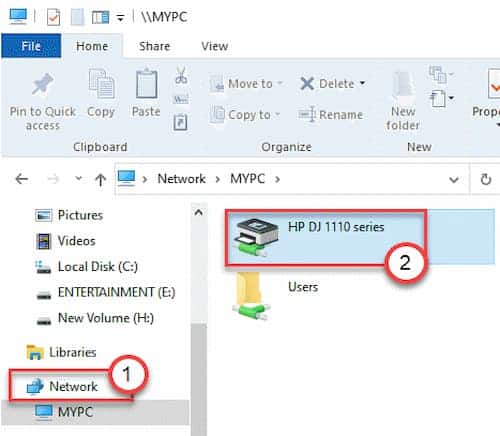
- Paso 4. Una vez que se abra la interfaz web en tu navegador web, va a la sección "Redes".
- Paso 5. Comprueba la "dirección IP" de la impresora. Anótelo correctamente.
- Paso 6. Cierra la ventana del navegador.
- Paso 7. Haz clic derecho en el icono de Windows y haz clic en "Ejecutar" para acceder a él.
- Paso 8. Después de eso, escribe este código y presione Enter.
- control printers
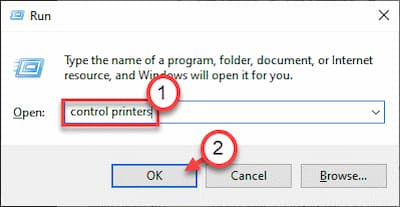
- Paso 9. Luego, haz clic en "Agregar una impresora" para agregar el dispositivo manualmente.
- Paso 10. Windows comenzará a detectar la nueva impresora.
- Paso 11. Tienes que hacer clic en "La impresora que quiero no está en la lista".
- Paso 12. Luego, haz clic en "Agregar una impresora usando una dirección TCP / IP o un nombre de host".
- Paso 13. Finalmente, haz clic en “Siguiente” para agregar la impresora.
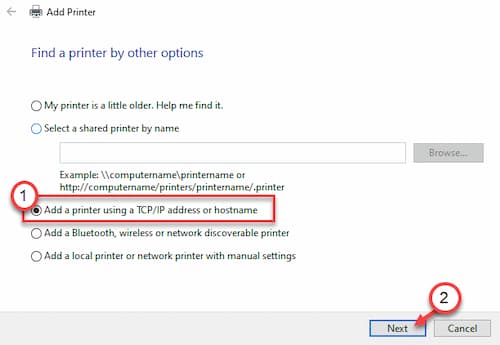
- Paso 14. Ahora, configura el "Tipo de dispositivo:" establecido en la configuración "Detección automática".
- Paso 15. En el cuadro Nombre de host o dirección IP, ingresa la dirección IP que anotaste anteriormente en la interfaz web de la impresora. El nombre del puerto se obtendrá automáticamente.
- Paso 16. Luego, haz clic en "Siguiente" para comenzar a instalar la impresora.
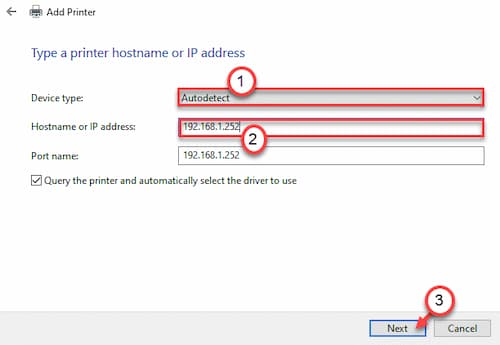
- Paso 17. Una vez que Windows detecte la impresora, marca la casilla "Reemplazar el controlador actual".
- Paso 18. Nuevamente, haz clic en "Siguiente". Luego, establece un nombre para tu impresora y finaliza el proceso de instalación.
NOTA. Si tienes una impresora con un panel de pantalla táctil, puedes encontrar la dirección IP en la sección "Inalámbrica" o en el área de redes. Si aún no puedes identificar la dirección IP, búscala en el sitio web del fabricante utilizando el número de modelo de su impresora.
Mira También Price List of the Games
Price List of the GamesUna vez instalada la impresora, intenta imprimir el documento que tenías dificultades para imprimir.
Puede que te interese: Solucionar El Error OXC4EB827F En Impresoras HP
Método 4: Elimina la cola de la impresora
Los archivos que ya están en la carpeta de cola pueden causar este problema de que “la impresora requiere atención”. Para probar esta solución, solo debes seguir los siguientes pasos:
- Paso 1. Al principio, busca "Servicios" en el cuadro de búsqueda.
- Paso 2. Luego, presiona Enter para acceder a la utilidad Servicios.
- Paso 3. Una vez que se abra, desplázate hacia abajo por la lista de servicios.
- Paso 4. Haz doble clic en el servicio Print Spooler una vez que lo hayas notado.
- Paso 5. Simplemente configura el "Tipo de inicio:" en la configuración "Automático".
- Paso 6. Luego, debes hacer clic en "Detener" para detener el servicio.
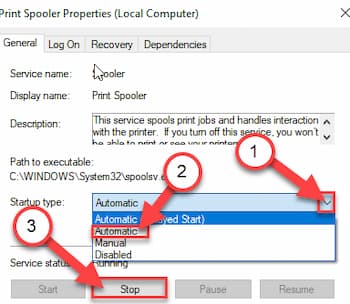
- Paso 7. Por último, guarda la configuración, haciendo clic en "Aplicar" y "Aceptar". Ahora, minimiza la utilidad Servicios.
- Paso 8. Presiona la tecla de Windows + E para abrir la ventana Ejecutar.
- Paso 9. Luego, ve a esta ubicación en el explorador de archivos. C: \ WINDOWS \ system32 \ spool \ IMPRESORAS
- Paso 10. Si ves que ha aparecido un mensaje, haga clic en "Continuar".
- Paso 11. Cuando se abra la carpeta IMPRESORAS, selecciona todos los archivos y carpetas.
- Paso 12. Para vaciar la carpeta, presiona la tecla "Eliminar".
- Paso 13. Cierra la ventana del Explorador de archivos.
- Paso 14. Maximiza la pantalla de Servicios.
- Paso 15. Por último, haz clic con el botón derecho en el servicio "Print Spooler" y haz clic en "Iniciar" para reanudar el servicio. Una vez que hayas hecho esto, intenta imprimir el documento nuevamente.
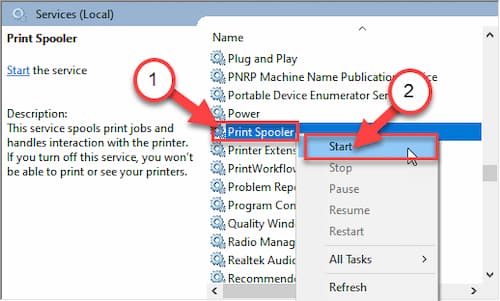
Método 5: Soluciona los problemas de impresión
Si todos los métodos anteriores no resuelven el problema “la impresora requiere atención”, prueba el solucionador de problemas.
Mira También Los 7 Mejores Programas Para Administrar Restaurantes
Los 7 Mejores Programas Para Administrar Restaurantes- Paso 1. Presiona el botón de Windows y la tecla "S" y escriba "Solución de problemas".
- Paso 2. Luego, presiona "Enter".
- Paso 3. Después de eso, desplázate hacia abajo y haz clic en "Solucionadores de problemas adicionales".
- Paso 4. Haz clic en "Impresora".
- Paso 5. Luego, haz clic en "Ejecutar el solucionador de problemas".
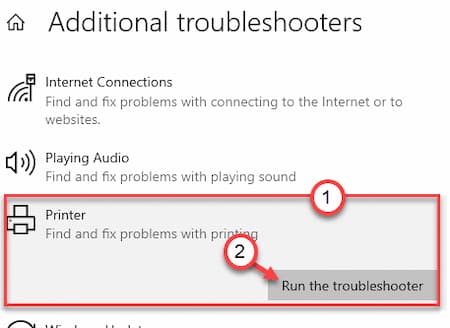
- Paso 6. Luego, haz clic en "Avanzado" para ver la configuración avanzada de los diagnósticos de la impresora.
- Paso 7. Simplemente, marca la casilla “Aplicar reparaciones automáticamente”.
- Paso 8. Para ir al siguiente paso, haz clic en "Siguiente".
- Paso 9. Después de esto, selecciona tu impresora de la lista de dispositivos.
- Paso 10. Luego, nuevamente haz clic en “Siguiente”.
- Paso 11. Después de eso, haz clic en "Aplicar esta corrección".
- Paso 12. Para cerrar el solucionador de problemas, haz clic en "Cerrar el solucionador de problemas". Esto identificará y solucionará el problema “la impresora requiere atención” en tu dispositivo. Intente imprimir cualquier cosa.
Palabras finales
El error “la impresora requiere atención” puede deberse a una variedad de problemas que pueden ir desde errores de configuración hasta problemas físicos con el dispositivo que quizás no puedes solucionar. Si los métodos que te hemos ofrecido anteriormente no logran eliminar la aparición del error, debes comunicarte con el fabricante de tu impresora.
Si quieres conocer otros artículos parecidos a Error "La impresora requiere atención" | Soluciones puedes visitar la categoría Software.
Deja una respuesta
¡Más Contenido!